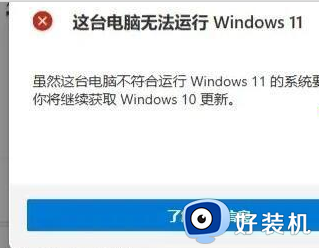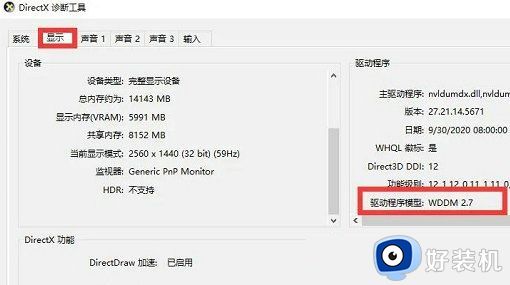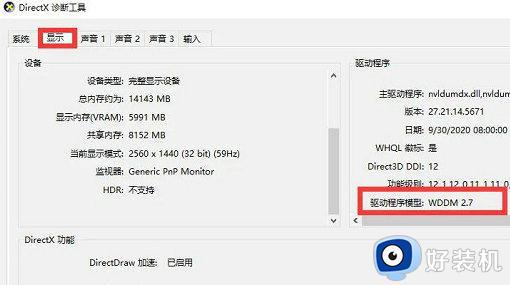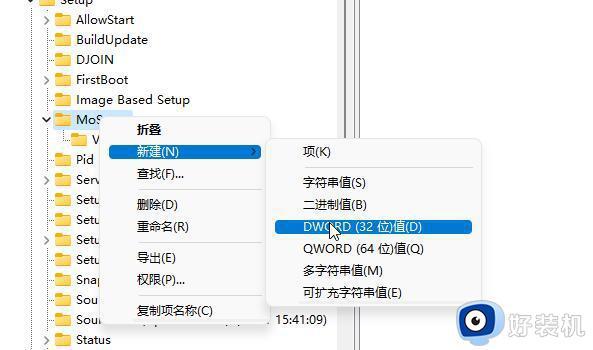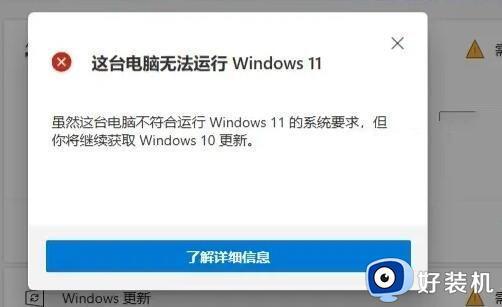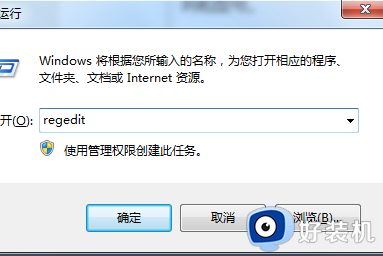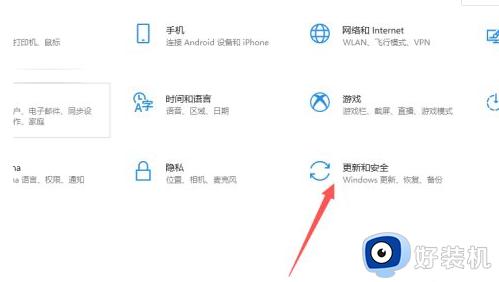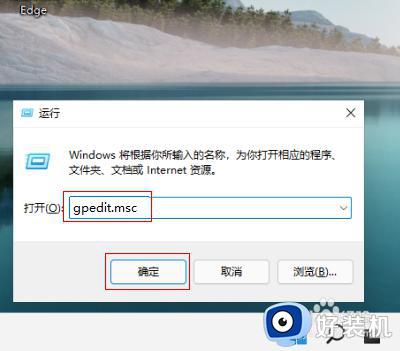win11右下角显示不满足系统要求怎么办 win11不满足系统要求如何处理
有非常多小伙伴都喜欢安装win11系统来使用,在安装检测的时候,很多人就遇到了win11右下角显示不满足系统要求的现象,很多人遇到不知道要怎么办,win11系统的最低要求电脑必须满足TPM 2.0和安全启动都开启等,本文这就给大家讲解一下win11不满足系统要求的详细处理方法。
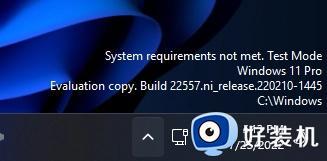
方法如下:
1、reg add “hkey_current_usercontrol panelunsupportedhardwarenotificationcache” /v sv2 /t reg_dword /d 0 /f
打开运行命令,粘贴以下内容,然后回车,完成。
详细说明:
1、按 win+r 打开注册表编辑器。
2、导航到computerhkey_current_usercontrol panelunsupportedhardwarenotificationcache或将其粘贴到地址栏中,然后按 enter。
3、在右侧窗格中,将sv2 dword 值从 1 更改为 0。
4、重新启动 windows 11。
如果您一开始没有看到 unsupportedhardwarenotificationcache 键,请按照以下步骤手动创建它。
1、右键单击控制面板。
2、浏览 new >key,将其名称指定为unsupportedhardwarenotificationcache。
3、在右窗格中,如上所述创建 sv2 dword。

上述给大家介绍的就是win11右下角显示不满足系统要求的详细解决方法,大家可以学习上述方法将其去除即可,希望帮助到大家。